Introduction
Ce logiciel ressemble énormément à napster au point de vue design' donc vous ne risquez pas trop d'être dépaysé si vous avez utilisé napster auparavant. Premièrement dés que vous ouvrez le logiciel vous tombez sur sa page web. En haut à gauche de la fenêtre vous avez des boutons:

Le bouton "start" vous emmènera sur la page d'accueil. Sur cette page vous avez à gauche, un lien pour aller sur le chat, un autre pour aller sur le forum (discussion), enfin bref, je vous conseille d'aller sur cette page seulement si vous comprenez l'anglais sinon ça ne vous sert pas à grand chose car tout est écrit en anglais. Pour l'aide, vous pouvez venir sur mon site et posez des questions sur le forum.
Pour télécharger Kazaa allez à cette adresse:http://www.kazaa.com/
"My Kazaa"
Si vous cliquez sur ce bouton, vous pourrai voir les fichiers que vous partagez. Vous verrez apparaître de nouveaux boutons:

Pour ajouter des dossiers, cliquez sur le petit icône qui est juste à droite de "playlist". Vous devez voir apparaître cette fenêtre:
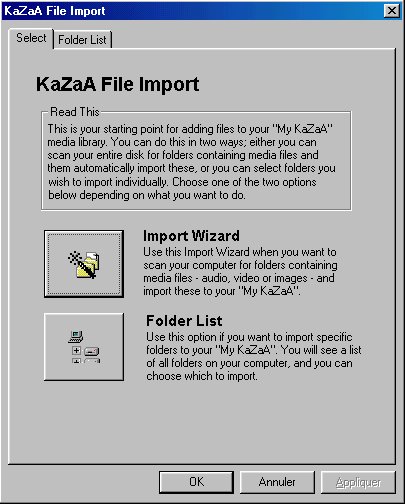
Import wizard : ce bouton cherchera tout les fichiers sur les disques durs que vous avez sélectionné
folder liste : celui là servira à chercher les fichiers dans le dossiers que vous voulez partager.
Theater
Cette partie vous permet de voir les films ou écouter les videos que vous êtes en train de télécharger ou alors que vous avez téléchargé. Vous pouvez aussi regarder les films que vous avez fini de télécharger, sans problèmes. En bas à droite, vous avez les boutons de lecture, d'arrêt, avance rapide comme sur tous les lecteurs.

Search
Ce bouton vous sert à faire votre recherche:

Tapez le mot que vous voulez chercher dans la case en dessous de "search for".
Vous pouvez choisir le type de fichier que vous voulez chercher.
Everything:tout les types de fichier
audio:chercher de la musique
video:chercher des films
images: Vous avez bien compris ;)
document: tous les fichiers texte (word, exel...)
software: les programmes,les logiciel,les jeux....
Traffic
Celle la sert à voir les téléchargements qui sont en cour, et vous permet de voir aussi les gens qui téléchargent sur vous. Pour ceux qui ont déjà utilisé Napster eh bien vous pouvez remarquer que c'est le même principe.
Lorsque vous faites un clic droit, vous voyez plusieurs options apparaître:
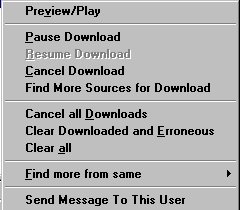
preview/play: aperçu du fichier avant la fin du téléchargement
pause download: mettre le téléchargement en pause
resume Download: reprendre le téléchargement en pause
cancel download: annuler le téléchargement
Find more source for downoad: trouver plus de sources de téléchargement.
cancel all download: annuler tout les téléchargements
clear downloaded and erroneous: enlever les noms des fichiers téléchargé ou raté
clear all: effacer tout les noms de la liste
send message to this user: envoyer un message à cet utilisateur
Posté par Fabien le 4/04/2004
suivant >>
